So fügen Sie dem gleichen Text in Word eine wellenförmige Unterstreichung hinzu
- 藏色散人Original
- 2021-02-08 11:27:0721517Durchsuche
So fügen Sie dem gleichen Text in Word eine wellenförmige Unterstreichung hinzu: Klicken Sie zunächst mit der linken Maustaste auf den Befehl „Bearbeiten“ -> „Ersetzen“ und geben Sie dann in den Suchinhalt das gleiche Wort ein, das ersetzt werden soll ; Klicken Sie dann auf den Befehl „Allgemein“ in der unteren linken Ecke und platzieren Sie den Mauszeiger auf „Ersetzen durch“. Legen Sie schließlich die „Schriftfarbe“ und den „Unterstreichungslinienstil“ fest.

Die Betriebsumgebung dieses Artikels: Windows 7-System, DELL G3-Computer, Microsoft Office Word2010.
So implementieren Sie:
Klicken Sie mit der linken Maustaste auf den Befehl „Bearbeiten“ – „Ersetzen“ in der Menüleiste.
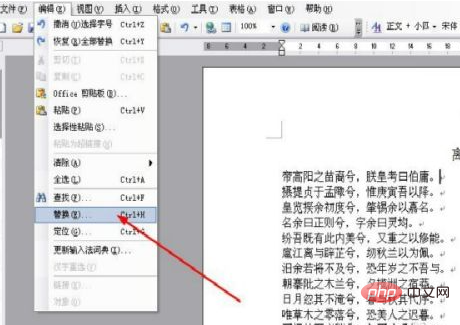
Geben Sie im Suchinhalt dasselbe Wort „xi“ ein, das Sie ersetzen möchten. (Empfohlen: Word-Tutorial)
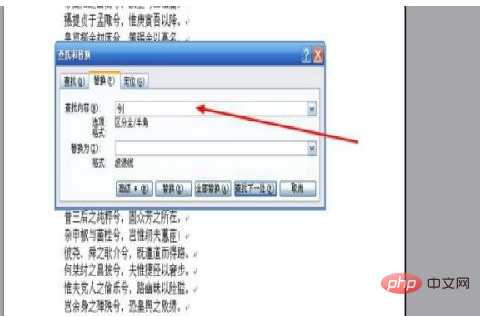
Klicken Sie auf den Befehl „Allgemein“ in der unteren linken Ecke.
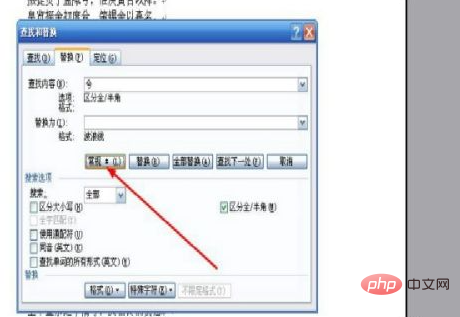
Platzieren Sie den Mauszeiger auf „Ersetzen durch“. (Dieser Schritt ist sehr wichtig, ignorieren Sie ihn nicht)
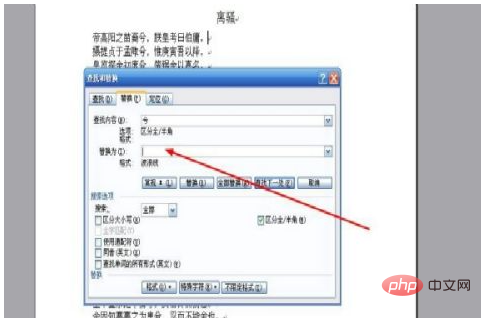
Klicken Sie auf den Befehl „Format“ – „Schriftart“.
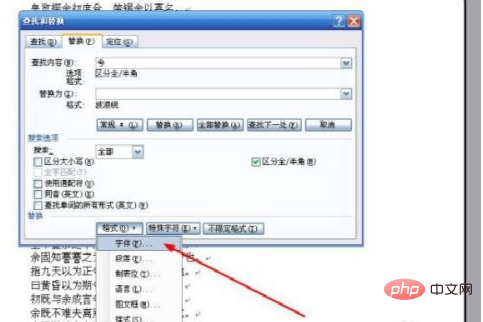
Stellen Sie „Schriftfarbe“ und „Unterstreichungslinienstil“ ein.
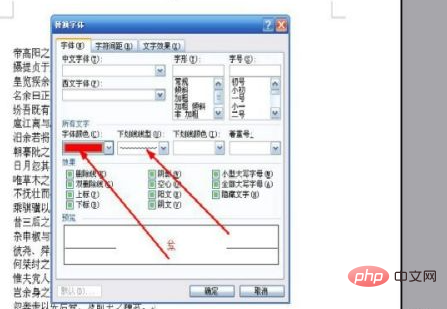
Klicken Sie auf die Schaltfläche „Alle ersetzen“, um die Ersetzung aller gleichen Inhalte im Dokument abzuschließen.
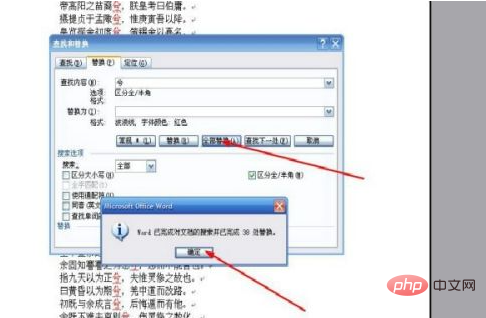
Das obige ist der detaillierte Inhalt vonSo fügen Sie dem gleichen Text in Word eine wellenförmige Unterstreichung hinzu. Für weitere Informationen folgen Sie bitte anderen verwandten Artikeln auf der PHP chinesischen Website!
In Verbindung stehende Artikel
Mehr sehen- Über das Löschen von xmlrpc.php durch WordPress, um DDOS-Angriffe zu verhindern
- So treffen Sie den Wortpunkt in der Mitte zweier Wörter
- So richten Sie Text in einem Word-Dokument aus
- So entfernen Sie die vertikale Linie auf der rechten Seite jeder Seite in einem Word-Dokument
- Wo werden Wort-Lesezeichen gesetzt?

